宽带篇(7.0) ❀ 03. 怎样配置固定IP宽带上网?
Posted meigang2012
tags:
篇首语:本文由小常识网(cha138.com)小编为大家整理,主要介绍了宽带篇(7.0) ❀ 03. 怎样配置固定IP宽带上网?相关的知识,希望对你有一定的参考价值。
绝大多数企业都会使用固定IP宽带,优点很明显:网速稳定,上行带宽比较大,适合映射服务器到公网,连接VPN等等。而且通常运营商会给你多个公网IP地址,这个是ADSL拨号宽带没法比的。

 配置使用固定IP上网的第一步,先配置宽带接口。登录防火墙,选择【网络】-【接口】。在中低端防火墙,通常会有专门的Wan1、Wan2宽带接口,高端防火墙没有专门设置Wan接口,但是所有接口都可以自由设置为不同类型接口。这里我们选择port1作为宽带接口。点击【编辑】。
配置使用固定IP上网的第一步,先配置宽带接口。登录防火墙,选择【网络】-【接口】。在中低端防火墙,通常会有专门的Wan1、Wan2宽带接口,高端防火墙没有专门设置Wan接口,但是所有接口都可以自由设置为不同类型接口。这里我们选择port1作为宽带接口。点击【编辑】。
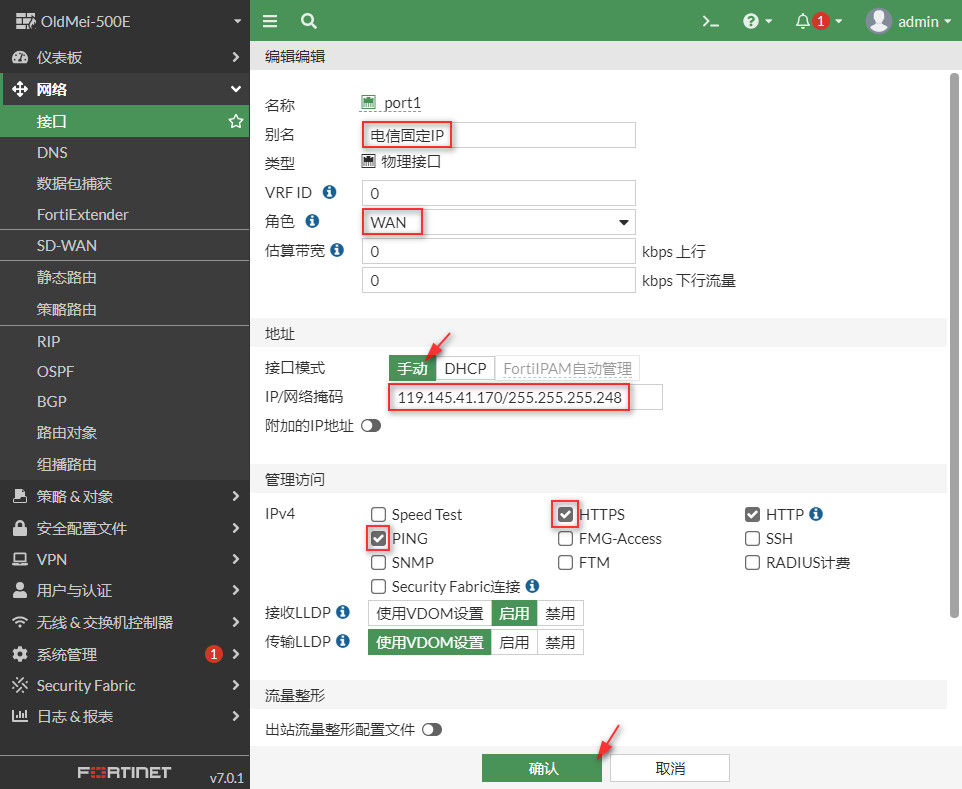
① 输入接口的别名,角色选择【WAN】,接口模式选择【手动】,输入固定IP宽带的IP地址和子网掩码,IP地址和子网掩码仔细确认,不要搞错了。经常有因为输错IP地址或子网掩码而网络不通四处查找问题的。首次设置建议开启PING和HTTPS协议,以方便测试,点击【确认】。
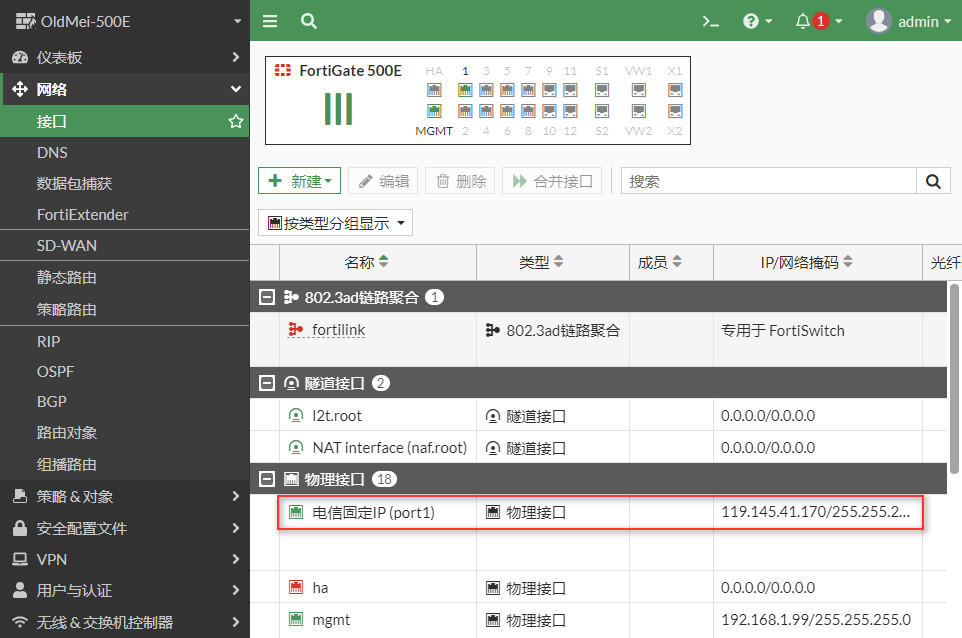
② 回到接口菜单,如果port1接口接入了宽带网线,那么就会显示绿色图标。没有接入网线的,显示红色图标。
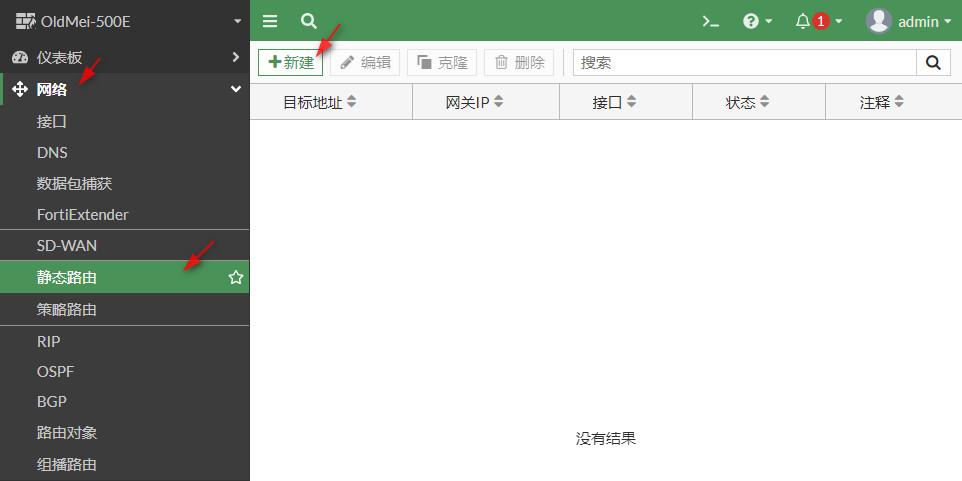
③ 和PPPoE拨号不同,手动设置IP地址的情况下是不会自动生成默认路由的,需要手动建立。选择菜单【网络】-【静态路由】,点击【新建】。
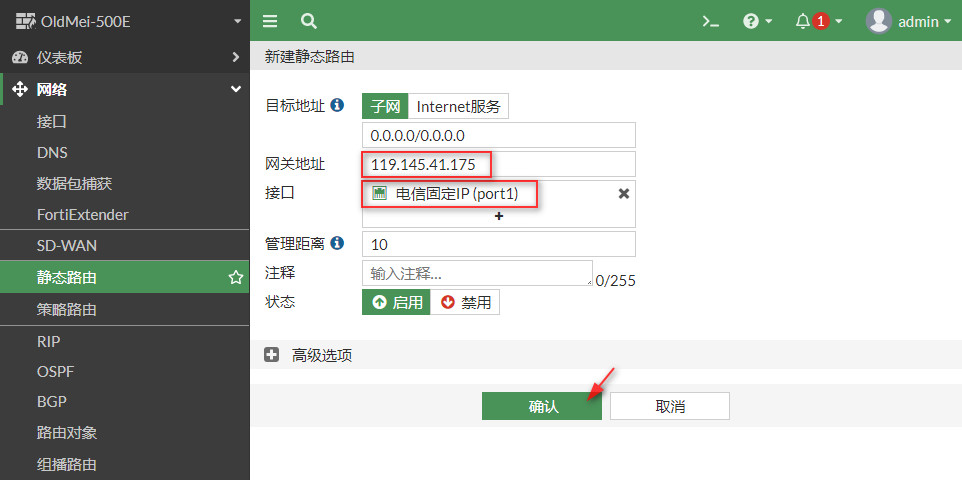
④ 接口选择port1口,也就是连接了宽带网线的接口,网关地址输入宽带的网关IP,这些通常运营商都会提供的,其它保持默认,点击【确认】。

⑤ 固定IP宽带的默认路由就建立好了,这条路由的作用是,你访问任何内容,都会走到宽带接口的下一跳去。

![]() 宽带接口配置完后,下一步就是配置内网接口了。选择菜单【网络】-【接口】。在中低端防火墙,通常都会有专门的内网接口,例如internal或LAN等,一般会默认IP地址192.168.1.99或192.168.100.99,一般都会编辑内网接口,把IP地址更改为实际需要的地址。这里选择port5作为内网接口,点击【编辑】。
宽带接口配置完后,下一步就是配置内网接口了。选择菜单【网络】-【接口】。在中低端防火墙,通常都会有专门的内网接口,例如internal或LAN等,一般会默认IP地址192.168.1.99或192.168.100.99,一般都会编辑内网接口,把IP地址更改为实际需要的地址。这里选择port5作为内网接口,点击【编辑】。
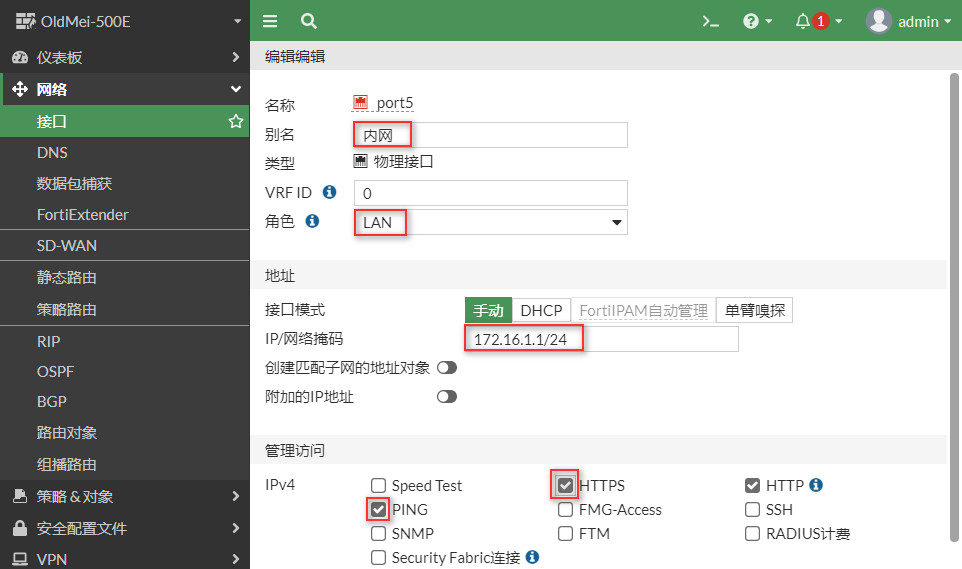
① 输入port5接口别名,角色选择【LAN】,接口模式为【手动】,输入内网IP地址与子网掩码。如果要从内网登录防火墙或PING包测试,可以启用HTTPS、PING协议。
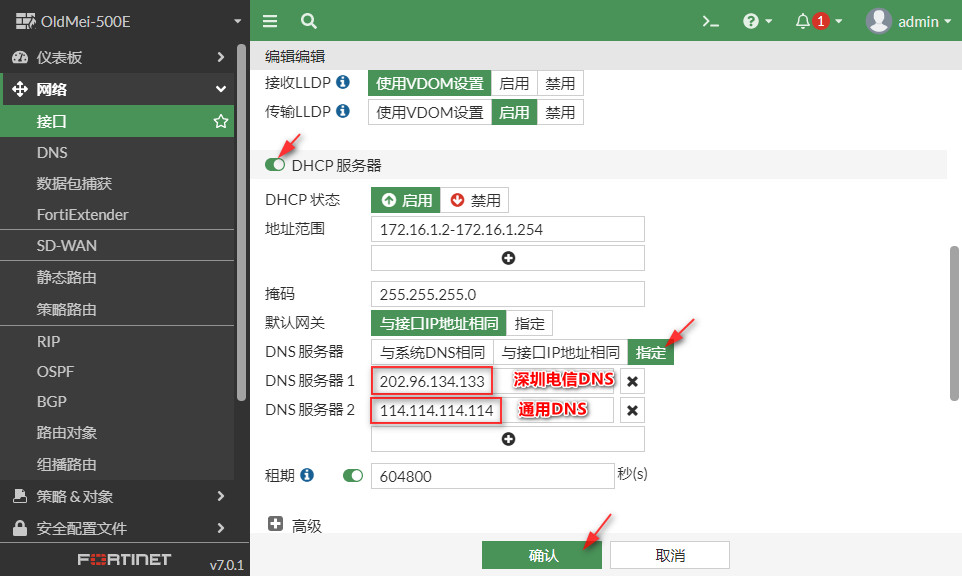
② 如果防火墙内网接口连接的是电脑或接入层交换机,则可以启用DHCP服务,如果连接的是三层交换机,刚不建议启用DHCP服务。这里启用DHCP服务器,DNS服务器选择【指定】,然后输入这条宽带的DNS服务器IP地址,或者通用的DNS服务器IP地址,例如114.114.114.114,8.8.8.8。宽带指定的DNS服务器解析速度会快一些,通用的DNS服务器解析地址会慢一些,但是不受不同运营商的影响。这是因为电信的DNS服务器不能用在移动的宽带上,同样移动的DNS服务器也不能用在电信上。
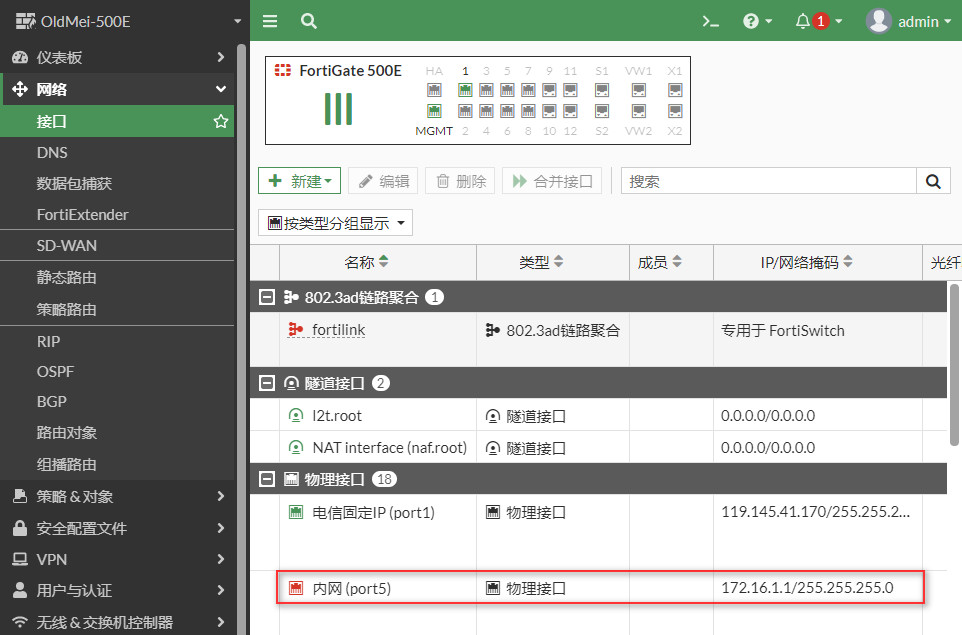
③ 内网接口配置完成。由于没有接入网线,所以显示的是红色标记。

 宽带接口和内网接口都配置完成,就要建立策略允许从内网接口访问宽带接口了。选择菜单【策略&对象】-【防火墙策略】。早期版本叫IPv4,让很多新人搞不清楚,7.0后改过来了。同样,中低端防火墙都会有一条默认的内网到外网的访问策略,直接修改或使用那条策略就可以了,但是高端防火墙没有这条默认策略,点击【新建】。
宽带接口和内网接口都配置完成,就要建立策略允许从内网接口访问宽带接口了。选择菜单【策略&对象】-【防火墙策略】。早期版本叫IPv4,让很多新人搞不清楚,7.0后改过来了。同样,中低端防火墙都会有一条默认的内网到外网的访问策略,直接修改或使用那条策略就可以了,但是高端防火墙没有这条默认策略,点击【新建】。

① 首先输入策略的名称,流入接口选择内网接口port5,流出接口选择外网接口port1,源地址、目标地址、服务先都选择ALL,先允许所有访问,以后再学习怎么限制访问。需要记住的是,上网策略一定要启用NAT,否则是不能上网的。为什么要启用NAT?那是因为我们内网的电脑有很多IP地址,但是宽带出口只有一个IP地址,我们只有把内网IP地址NAT转换成外网IP,才能上网。
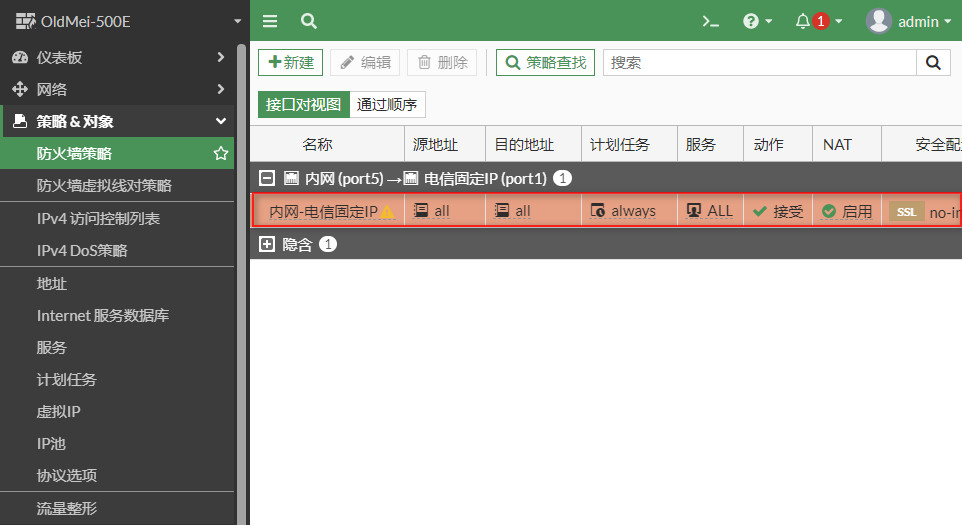
② 由于port5还没有连接网线,接口是不通的,所以新建的策略上会显示一个黄色三角图标,以显示这条策略是不通的。
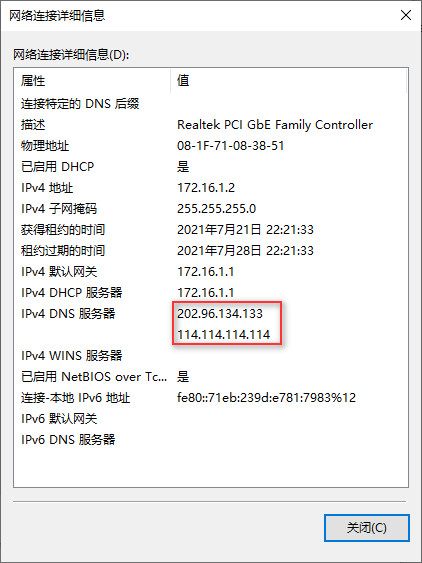
 外网接口、静态路由、内网接口和策略都配置完了,那么就可以测试一下是不是能上网了。电脑接入防火墙port5接口,由于port5接口启用了DHCP,因此电脑可以自动获得IP地址、网关以及DNS服务器地址。DNS服务器地址是手动指定的,如果只有一条宽带,建议使用宽带自带的DNS地址,如果有多条不同运营商的宽带,建议使用通用的DNS服务器地址。
外网接口、静态路由、内网接口和策略都配置完了,那么就可以测试一下是不是能上网了。电脑接入防火墙port5接口,由于port5接口启用了DHCP,因此电脑可以自动获得IP地址、网关以及DNS服务器地址。DNS服务器地址是手动指定的,如果只有一条宽带,建议使用宽带自带的DNS地址,如果有多条不同运营商的宽带,建议使用通用的DNS服务器地址。
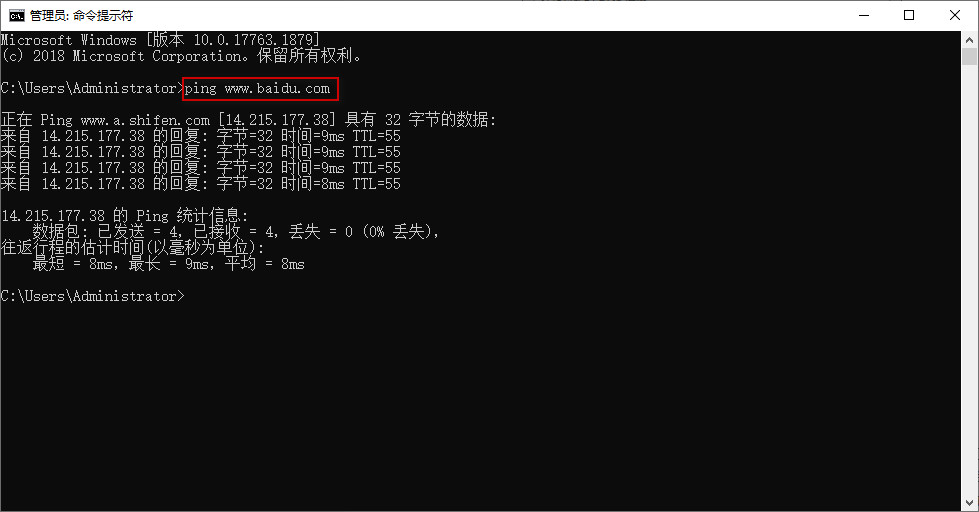
① 在DOS命令窗口下输入 ping www.baidu.com,可以得到百度的IP地址,并且能Ping通,说明宽带是正常的,可以上网了。
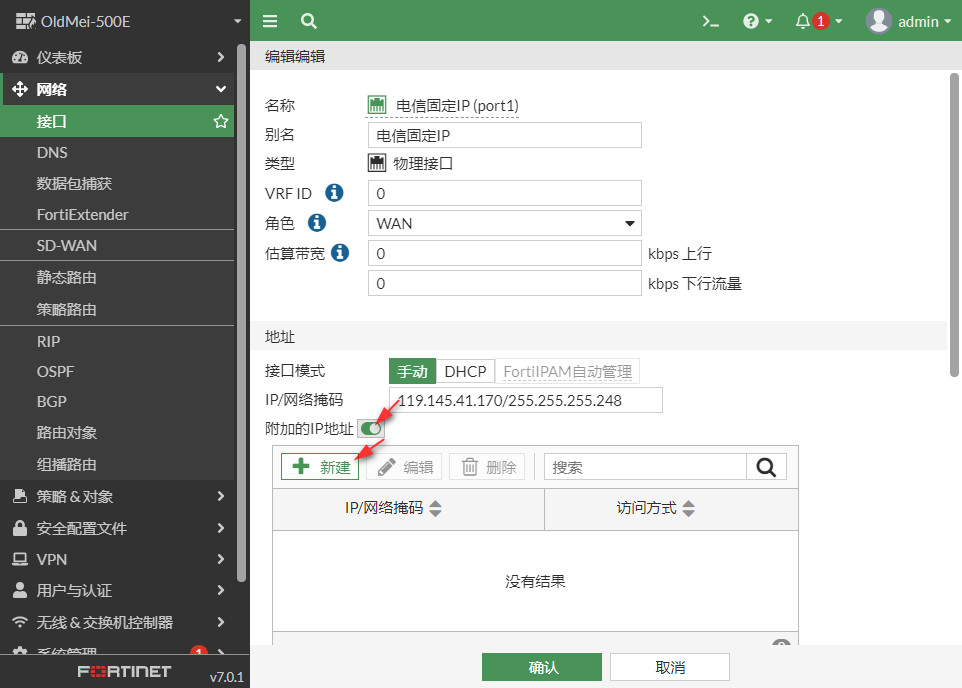
 固定IP宽带和ADSL宽带相比,有一个很大的优势就是固定IP宽带可以有多个公网地址。虽然是只有一条网线接入防火墙,但是可以用多个公网地址映射多台服务器到公网上。有人会说我一个公网地址用不同端口也可以映射多台服务器呀,但是如果有多台相同的服务器,例如Web服务器,都需要使用公网80或443端口访问,那么多个公网IP的作用就很明显了。编辑port1宽带接口,启用【附加的IP地址】,点击【新建】。
固定IP宽带和ADSL宽带相比,有一个很大的优势就是固定IP宽带可以有多个公网地址。虽然是只有一条网线接入防火墙,但是可以用多个公网地址映射多台服务器到公网上。有人会说我一个公网地址用不同端口也可以映射多台服务器呀,但是如果有多台相同的服务器,例如Web服务器,都需要使用公网80或443端口访问,那么多个公网IP的作用就很明显了。编辑port1宽带接口,启用【附加的IP地址】,点击【新建】。
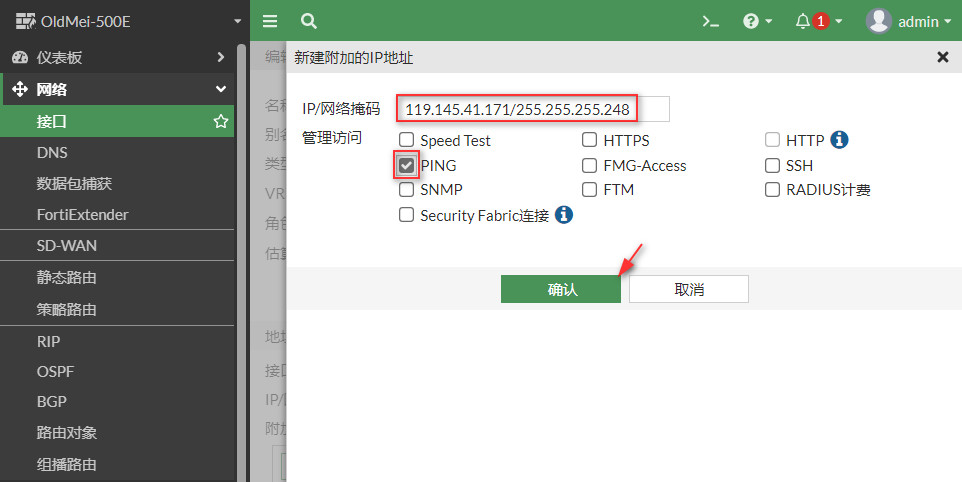
① 输入同一条网线上的其它可用公网地址,和接口地址一样,也可以启用不同的协议。

② 可以加入多个附加IP,现在有的机房,一条网线同时承载电信和联通的宽带,所有可用的IP地址,都可以加入。
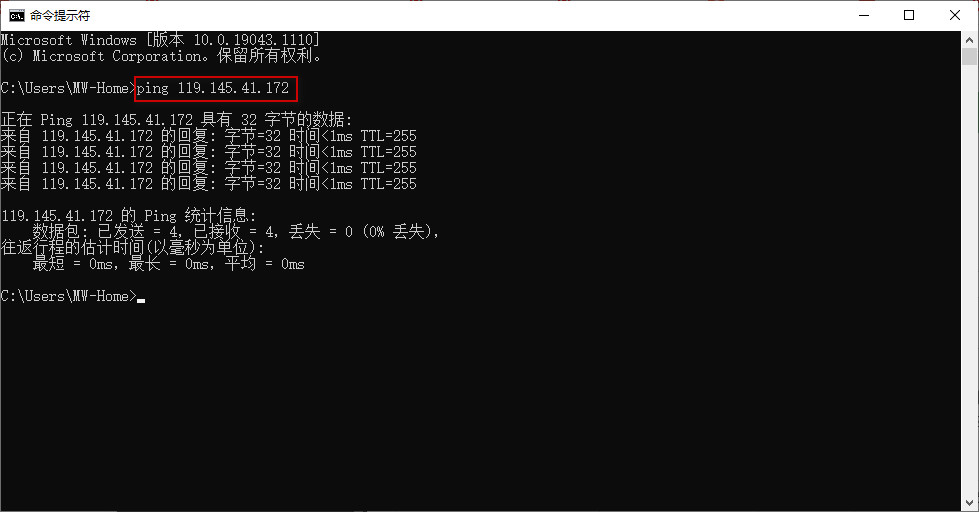
③ 每个附加IP启用的协议,都和接口IP一样,可以远程访问、VPN连接、映射服务器等。

 多个公网IP的作用还不止这些。 在某些场合下,我们需要某个IP访问公网后显示的是指定公网IP地址。或者是内网每个IP都是用不同的公网地址访问,又或者一个公网IP的端口地址不够用,超过后自动用另一个公网IP上网等等。这就要用到IP池了。选择菜单【策略&对象】-【IP池】。点击【新建】。
多个公网IP的作用还不止这些。 在某些场合下,我们需要某个IP访问公网后显示的是指定公网IP地址。或者是内网每个IP都是用不同的公网地址访问,又或者一个公网IP的端口地址不够用,超过后自动用另一个公网IP上网等等。这就要用到IP池了。选择菜单【策略&对象】-【IP池】。点击【新建】。
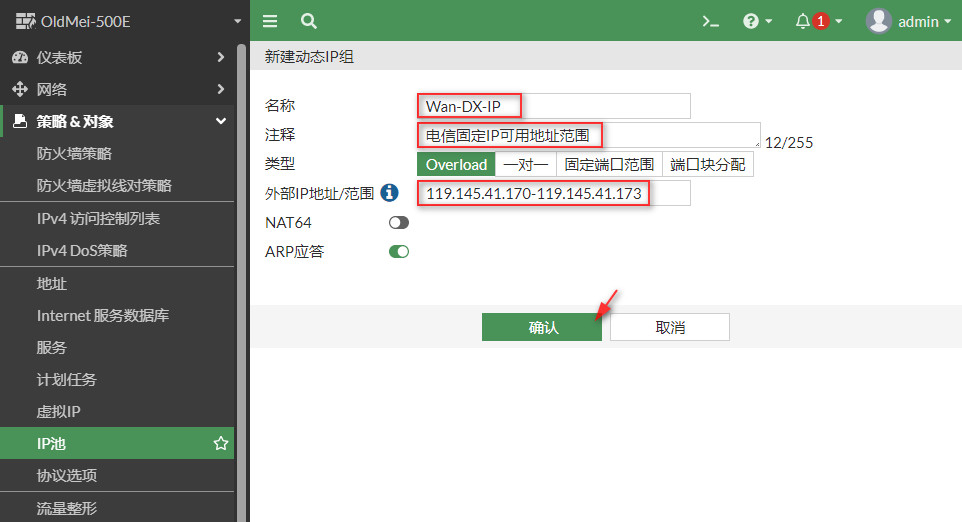
① 输入名称和注释,一共有四个类型,具体用法我们以后再专门介绍,输入外部IP地址范围,也可以是一个地址。点击【确认】。
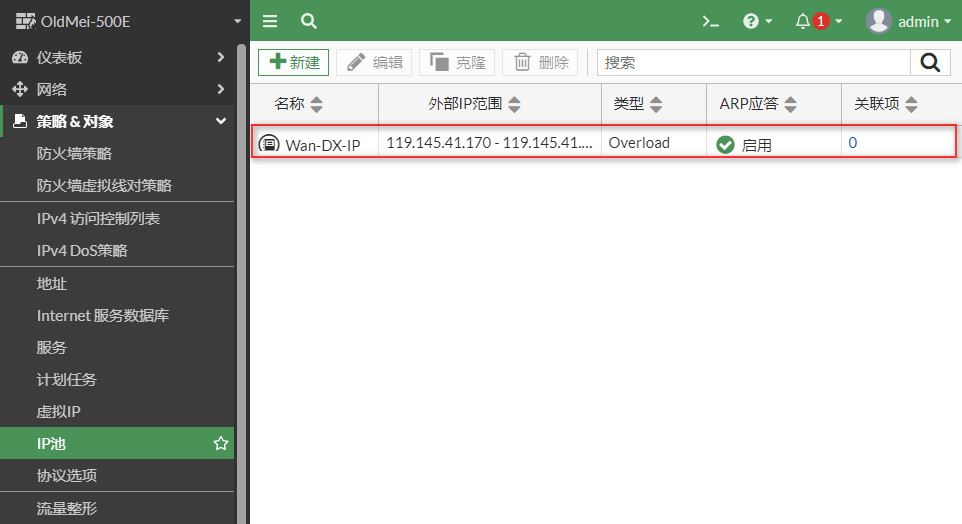
② 可以建立多个IP池,例如指定要走某个IP上网,就建立一个IP的IP池。

③ 选择菜单【策略&对象】-【防火墙策略】,选择并编辑上网策略。

④ 在默认的情况下,IP池配置选择的是【使用流出接口地址】,这样所有访问都是以接口IP为源IP。这里选择【动态IP池】,选择刚才建立的IP池,点击确认。这样根据动态IP的不同类型,得到的公网IP地址也就是不相同的。

以上是关于宽带篇(7.0) ❀ 03. 怎样配置固定IP宽带上网?的主要内容,如果未能解决你的问题,请参考以下文章